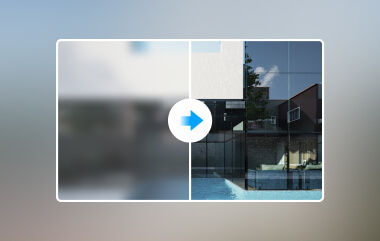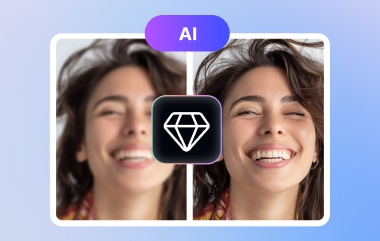Jotta valokuvasi todella erottuisi joukosta, on tärkeää parantaa kuvanlaatua käyttämällä tässä artikkelissa esiteltyjä nykyaikaisia muokkausohjelmistoja ja tekniikoita. Valokuvaajana tai amatöörikuvien ottajana osaaminen säätää terävyyden, valaistuksen ja eloisuuden asetuksia voi muuttaa RAW-kuvista mestariteoksen. Joten jos olet valmis muokkaamaan täydellistä laukaustasi, nämä tiedot ovat sinun luettavaksesi.
Osa 1. Millaiset tekniikat voivat parantaa kuvanlaatua
Mitä tulee erityisiin valokuvien parantamiseen käytettäviin menetelmiin, voidaan käyttää useita yleisiä temppuja saadakseen niistä hyvännäköisiä. Näiden säätöjen tarkoituksena on yhdessä parantaa kuvan laatua; kuvistasi tulee selkeämpiä, kirkkaampia ja realistisempia tai, kuten ammattilaiset haluaisivat ilmaista, kuvat näyttävät kiillotetuilta. Katsotaanpa joitain tehokkaimmista tekniikoista:
1. Muutos kirkkaudessa ja kontrastissa
Yleisin, vaikkakin erittäin tehokas strategia kuvanlaadun parantamiseksi on kirkkaus- ja kontrastiasetusten muuttaminen. Kirkkaus tarkoittaa sitä, missä määrin kuvat voidaan valaista tai sijoittaa pimeään, kun taas edessä oleva kontrasti tarkoittaa korkeintaan kasvojen ja taustan välistä kontrastia. Suurempi kontrasti tekee kuvista eloisampia, ja kirkkauden säätäminen tuo esiin kuvan varjoisten ja kirkkaasti valaistujen alueiden yksityiskohdat.
2. Lisääntyvä intensiteetti
Yleensä valokuvan tehostaminen lisää terävyyttä, koska tämä ominaisuus terävöittää reunoja ja parantaa kuvan kohteita ja yksityiskohtia. Tämä on erityisen tärkeää yksityiskohtien parantamiseksi tai paljastamiseksi kuvissa, kuten maaseudulla tai ihmisten kuvissa. Kuitenkin terävin vain pahentaa asioita, luo epäystävälliset sädekehät kohteen ympärille ja poistaa valokuvan fysiikan.
3. Värin ja kylläisyyden tasapainottaminen
Omissamme kuvissa on oltava hyvä väritasapaino, jotta niiden katsotaan olevan oikean värisiä. Väritasapainotus on hienosäätää kuvan lämpötilaa lämpimäksi tai viileäksi ja sävytys muuttaaksesi kuvan vihreäksi tai magentaksi. Kylläisyystason noustessa väreistä tulee kirkkaampia ja eloisampia, ja kun ne laskevat, ne tuottavat taiteellisen, tylsän kuvan, kuten voidaan nähdä. Hienovaraiset ja kohtalaiset värit estävät kuvaasi tulemasta liian vaaleaksi tai liian neoniseksi kontrastiksi, minkä pitäisi luoda varsin mukava ja miellyttävä näkymä.
4. Valkotasapainon korjaus
Valkotasapaino on termi, jota käytetään kuvaamaan kuvan värisävyä tai lämpötilaa. Tämä toimii päinvastoin kuin miltä kuvasi pitäisi näyttää; Jos valkotasapaino on poissa käytöstä, se näyttää liian lämpimältä keltaisena tai oranssina siellä, missä sen pitäisi olla viileä, tai liian kylmän siniseltä siellä, missä sen pitäisi olla lämmin. Valkotasapainotus auttaa saamaan kuvan väristä sellaisen kuin sen pitäisi olla, erityisesti mitä tulee luonnolliseen ihonsävyyn tai tuotekuvauksessa oleviin tuotteisiin. Nämä muutokset antavat kuvillesi luonnollisen, ammattimaisesti kosketetun ulkonäön, minkä vuoksi niitä pidetään tekniikana kuvan parantamiseksi.
5. Melunvaimennus
Se koostuu digitaalisesta kohinasta, joka näkyy valokuvassa rakeina, yleensä heikossa valaistuksessa. Jos kohinanvaimennusta käytetään, ne vähentävät tätä rakeisuutta, jolloin kuva näyttää siistimmältä ja ammattimaisemmalta. Käytä tätä tekniikkaa kuitenkin varovasti, koska liiallinen kohinanvaimennus tappaa yksityiskohtia ja saa kuvan näyttämään luonnottomalta. Tasapainon säilyttäminen sen välillä, missä yleistää ja missä syvemmälle, on kriittisin tekijä pitämään melutaso alhaisena.
6. Rajaus ja oikaisu
Rajaaminen voi myös parantaa kuvan laatua niin, että sivuilla ei ole toissijaisia esineitä. Horisontin tai muiden viivojen järjestäminen kuvassa näyttämään paremmalta ja vakavammat nousut erottuvamman kuvan saamiseksi. Nämä muutokset parantavat valokuviesi ulkonäköä ja tuntumaa ja tekevät niistä paljon esteettisempiä.
7. Vinjettiefekti
Se toimii oikein, kun sitä käytetään lisäämään tai vähentämään kuvan yleisvalaistusta, jotta ihmiset keskittyvät enemmän keskeiseen hahmoon. Tätä tekniikkaa käytetään yleisesti muotokuvissa ja tuotekuvauksessa, ja se antaa lopulliselle otokselle erityisen houkuttelevan. Kun vinjettiä käytetään, se voi tehdä kuvasta kiinnostavamman ihmisille ja parantaa koko valokuvan tunnelmaa.
8. HDR tai High Dynamic Range
HDR-prosessointi on menetelmä, jossa eri valotukset tallennetaan useiksi kuviksi, jotta saadaan valokuva, jossa on enemmän kirkkautta tai tummia yksityiskohtia. Tämä on tarpeen kohtauksissa, joissa on suuri kontrasti, esimerkiksi auringonlaskun aikaan tai missä tahansa maisemassa, jossa kohteen takana on valonlähde. HDR voi parantaa kuvanlaatua huomattavasti keräämällä lisätietoa kuvan vaaleista ja tummemmista osista, jolloin näkymä on paljon rikkaampi.
Osa 2. Valokuvan parantaminen millä tahansa alustalla [Noudatettava vaiheittainen opas]
1. AVAide Image Upscaler
Kun tarvitset tekoälytekniikkaa kuvan parantamiseen, nojaa siihen AVAide Image Upscaler. Tämä sovellus tarjoaa tavan parantaa resoluutiota ja selkeyttä muutamalla napsautuksella ilman säätöjä. Se on täydellinen työkalu valokuvien laadun parantamiseen verkossa ilmaiseksi, ja voit tehdä sen noudattamalla täällä olevia ohjeita.
Vaihe 1Avaa selaimesi ja kirjoita tämän verkkotyökalun nimi käyttääksesi sitä.
Vaihe 2Merkitse rasti Valitse valokuva -painiketta päästäksesi kansioon ja löytämään kuvan, jonka haluat parantaa parhaalla mahdollisella tavalla.
Vaihe 3Valitse latauksen jälkeen suurennustaso, jota haluat käyttää ladatussa kuvassa automaattisesti. Kokeile niitä kaikkia ja katso kumpi on parempi, koska esikatseluruutu tulee näkyviin ennen vientiä.

Vaihe 4Kun olet valmis, valitse Tallentaa -painiketta ladataksesi ladatun kuvan parannetun version, niin näet eron.
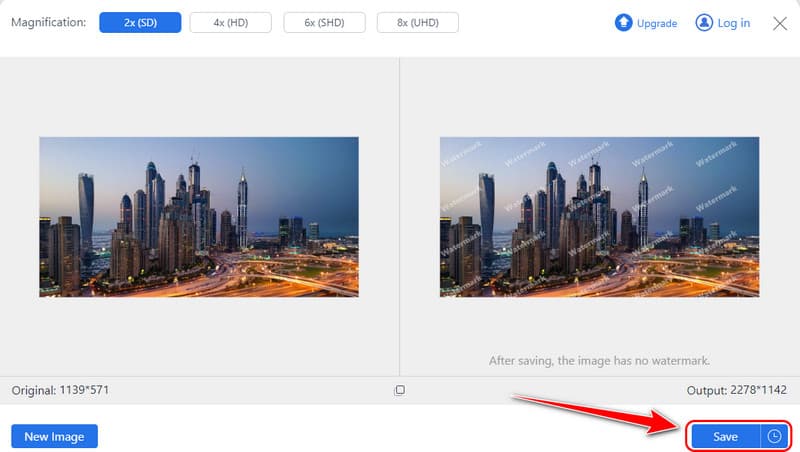
2. Adobe Photoshop
Adobe Photoshop on ammattimaailman eniten käytetty työkalu valokuvien muokkaamiseen. Kuten arvata saattaa, siinä on kehittyneet säätimet valon voimakkuuden, terävyyden ja kontrastin sekä väritasapainon muokkaamiseksi tarkasti.

Vaihe 1Avaa Photoshop, siirry osoitteeseen Tiedostoja napsauta Avata ladataksesi kuvan.
Vaihe 2Mene Parantaa, sitten Superresoluutio.
Vaihe 3Merkitse rasti Parantaa uudelleen lisätäksesi kuvan resoluutiota Photoshopissa. Sen avulla voit jopa pienennä kuvia Photoshopissa käyttämättä laatua, koska se on alan standardiohjelmisto.
3. Canva
Canva on graafisen suunnittelun työkalu, joka sisältää myös tavallisille ihmisille perusominaisuudet kuvan kirkkauden ja kontrastin muokkaamiseen ja suodattimien käyttöön. Aloittelijoille suunniteltu Canva sopii erinomaisesti yksinkertaisten grafiikoiden korjaamiseen ja niiden julkaisemiseen sosiaalisessa mediassa. Jos haluat parantaa valokuvan resoluutiota, noudata tässä olevia ohjeita.
Vaihe 1Siirry Canvaan ja napsauta Luo malli, Lataukset, ja Valitse tiedosto tuodaksesi kuvan. Napsauta tuonnin jälkeen Muokkaa kuvaa.
Vaihe 2Täällä voit käyttää Suodattimet, Tehosteet, ja Säätää vaihtoehtoja kuvan parantamiseksi tarpeidesi mukaan.
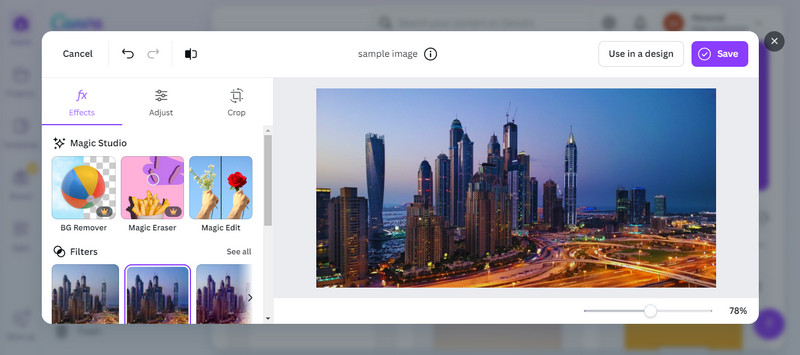
Vaihe 3Napsauta sen jälkeen Tallentaa -painiketta. Muut editoinnit, esim kuvien koon muuttaminen Canvassa, on myös tuettu.
4. Tehdään parannus
Tehdään parannus on tekoälytyökalu, jota voidaan käyttää verkossa kuvien skaalaaminen parantaen samalla niiden laatua ja pintakuvioita. Se on paras työkalu vanhojen valokuvien elvyttämiseen tai huonolaatuisten valokuvien parantamiseen ilman paljon vaivaa.
Vaihe 1Avaa Let's Enhancen AI Photo Enhancer ja vedä haluamasi kuva sen pääkäyttöliittymään.
Vaihe 2Valitse latauksen jälkeen käytettävä skaalaustyyppi ja napsauta Aloita käsittely.
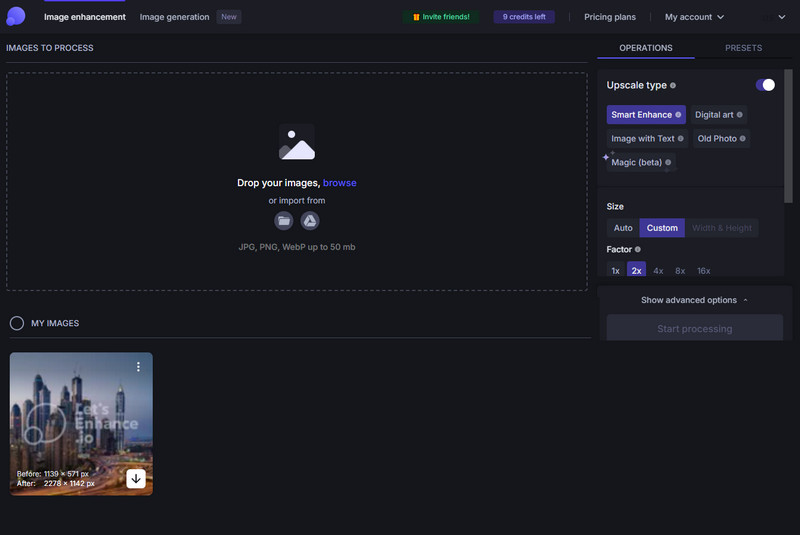
Vaihe 3Kun valmis, a ladata -painike tulee näkyviin korkeammalla versiolla.
5. Valokuvasovellus
iOS-oletus Valokuvasovellus sisältää suodattimia, rajauksia ja säätää valotusta. Tämä sovellus sopii laitteellesi sopivimpiin valokuvakorjauksiin. Voit kokeilla tätä ilmaista valokuvaparannusta iOS:ssä noudattamalla ohjeitamme täällä.
Vaihe 1Avaa Valokuvat-sovellus iOS-laitteellasi, valitse kuva, jota haluat muokata, ja napauta Muokata -painiketta.
Vaihe 2Mene Säätää päästäksesi kaikkiin ominaisuuksiin, joilla voit parantaa kuvaa.
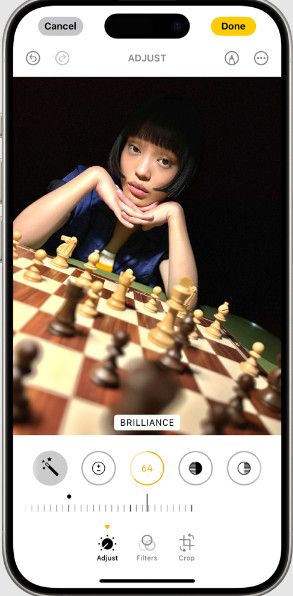
Vaihe 3Napsauta sitten Tehty tallentaaksesi muutokset.
6. Remini
Remini korjaa kuvan laatua tarjoamalla keinon tehdä tarkentamattomista kuvista selkeitä ja skannata vanhatkin valokuvat. Se on erityisen arvokas ihmisten kasvojen terävyyden parantamiseen ja vanhojen tai epäselvien kuvien palauttamiseen muutamassa minuutissa.
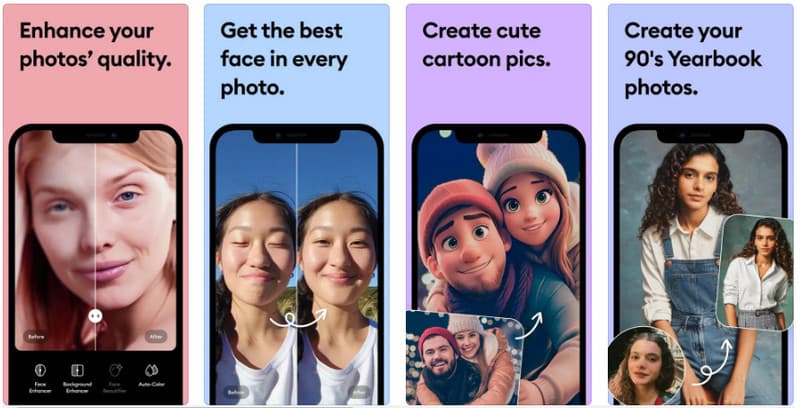
Vaihe 1Lataa Remini-sovellus, käynnistä se ja napauta Parantaa ominaisuus ja valitse kuva, jota haluat muokata.
Vaihe 2Kun olet ladannut JPG-kuvan, se parantaa automaattisesti kuvaa ja antaa sinulle kaksi tulosta, joista voit valita.
Vaihe 3Kun olet valmis, napsauta ladata -painiketta näytön oikeassa yläkulmassa.
7. Cutout.Pro
Cutout.Pro tarjoaa lisäominaisuuksia kuvan parantamisen alalla, kuten tekoälypohjaisen taustan poiston ja valokuvien parantamisen. Tämä on ihanteellinen erityisesti käyttäjille, jotka haluavat parantaa kuvanlaatua ja muokata taustaa samanaikaisesti. Miten parannat valokuvaa? Seuraa ohjetta täällä.
Vaihe 1Mene sen viralliselle verkkosivustolle ja napsauta Lataa kuva lisätäksesi kuvan.
Vaihe 2Valitse latauksen jälkeen haluamasi, esim Restaurointi, Laatu, tai Uskollisuus.
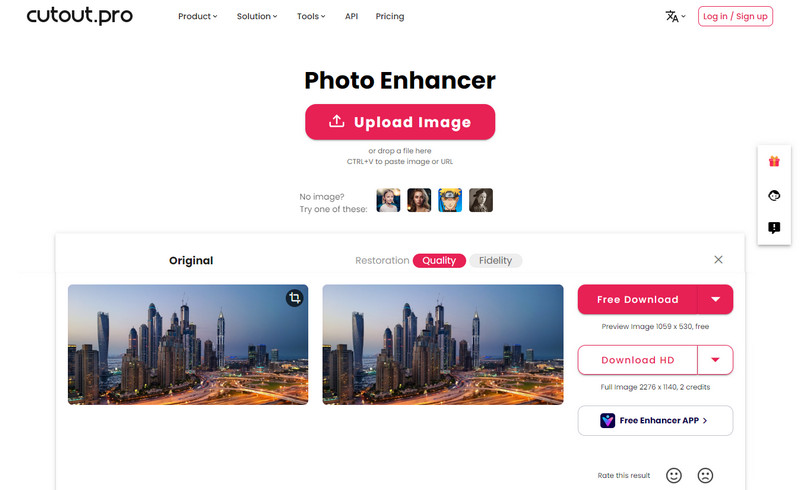
Vaihe 3Lataa lopullinen tulos napsauttamalla siinä näkyvää painiketta.
Kuinka parannat valokuvaa? Tämä artikkeli on vastannut tähän kysymykseen, ja nyt olemme ymmärtäneet laitteellasi saatavilla olevien seitsemän tehostimen tehon. Jaa nämä tiedot muiden kanssa, jotta he tietävät, kuinka omien valokuvien laatua voidaan parantaa.

Tekoälyteknologiamme parantaa automaattisesti kuviesi laatua, poistaa kohinaa ja korjaa epäselvät kuvat verkossa.
KOKEILE NYT